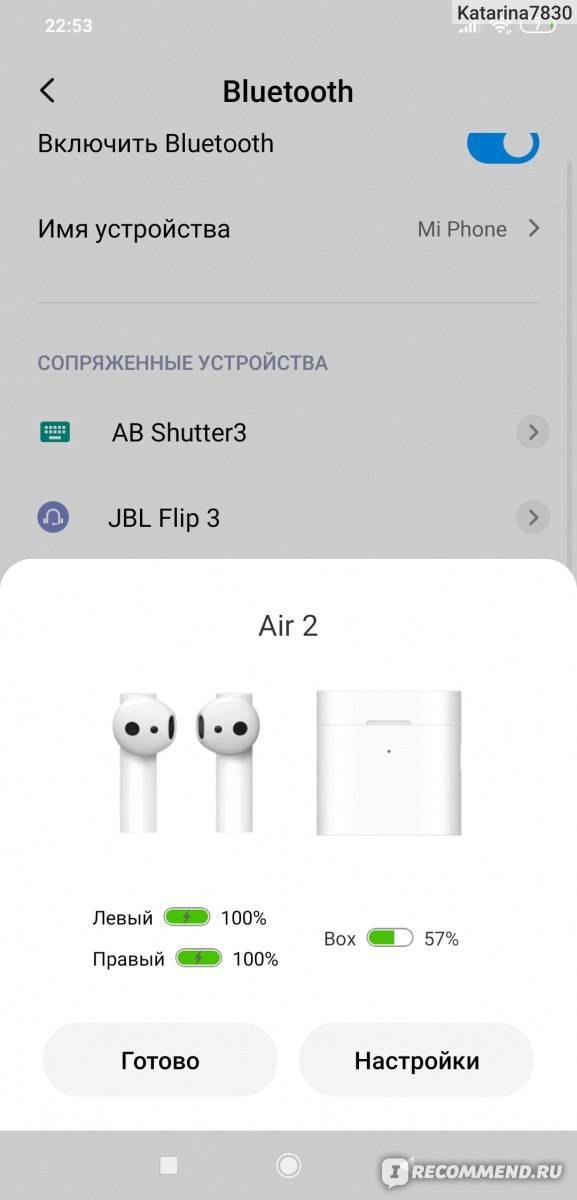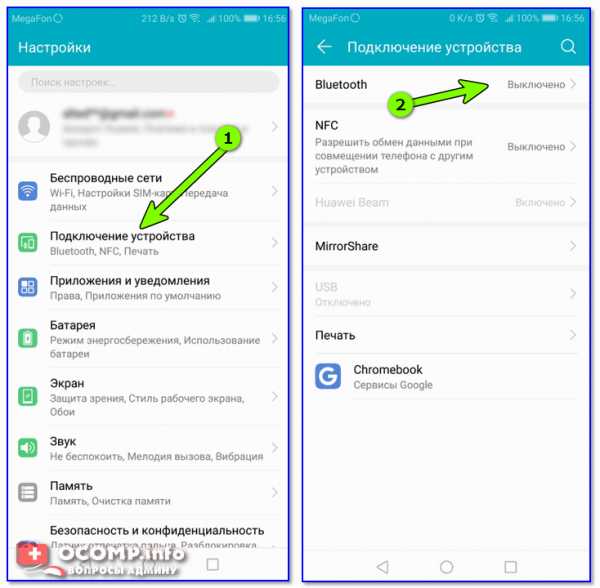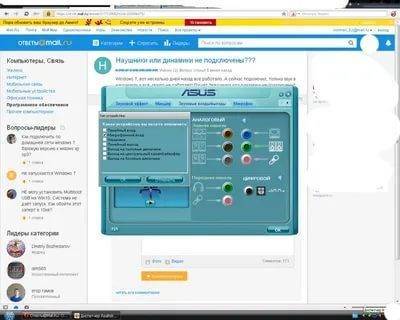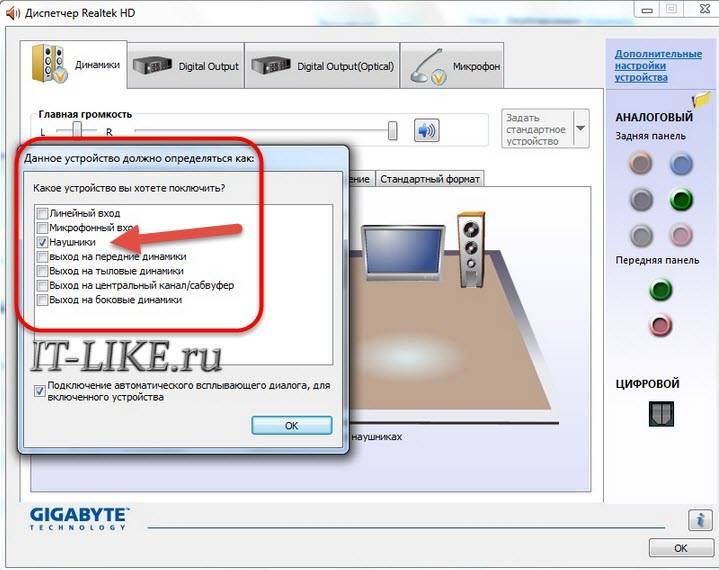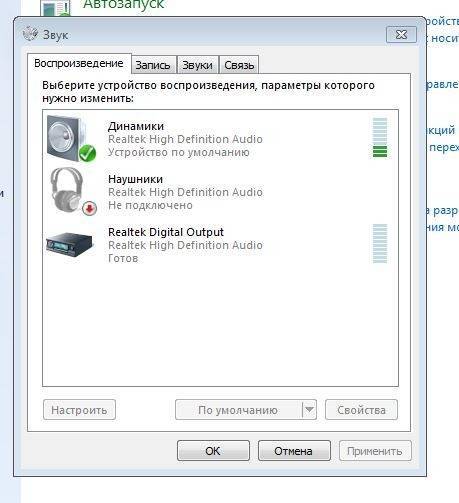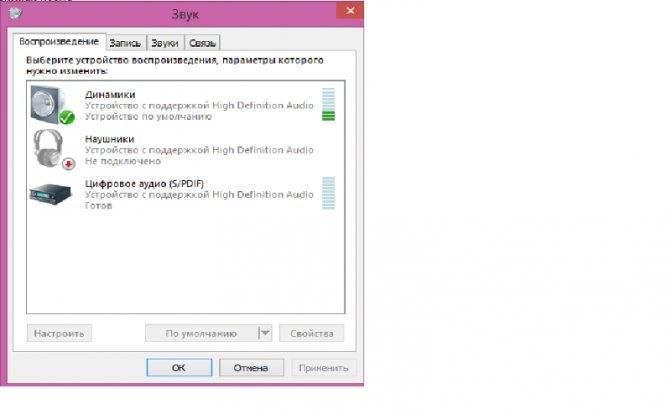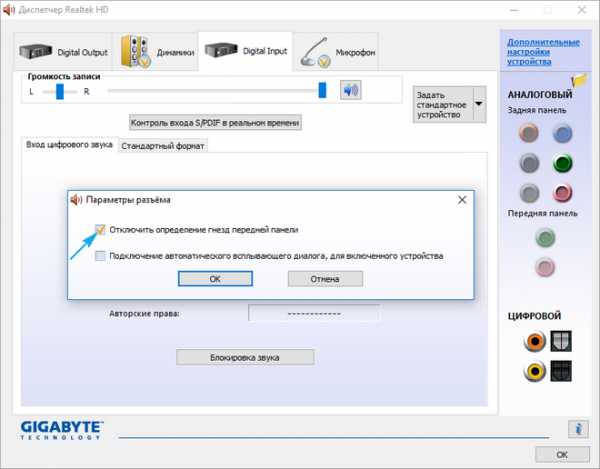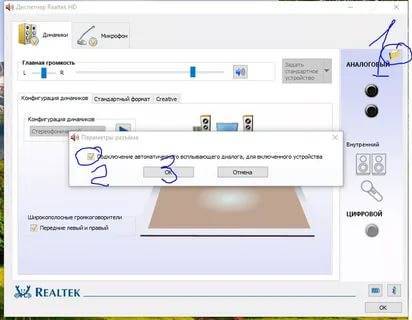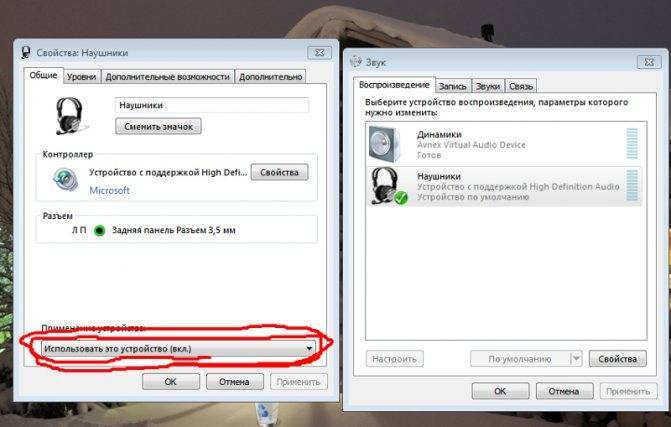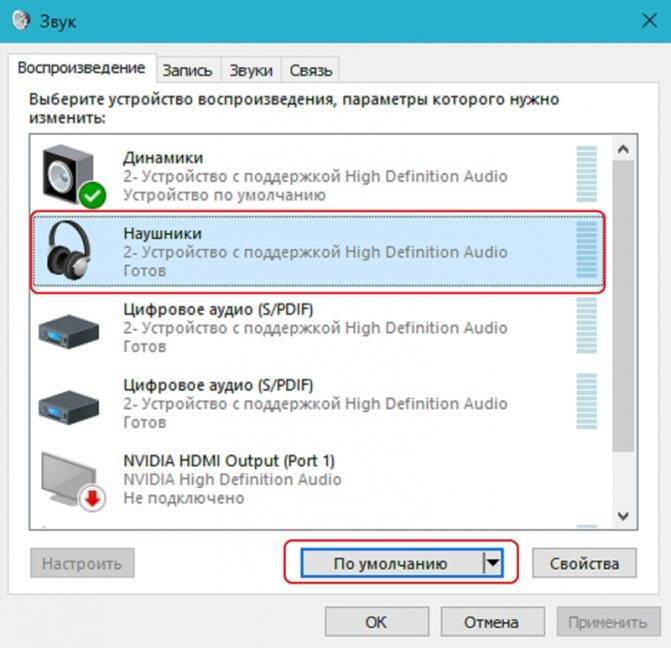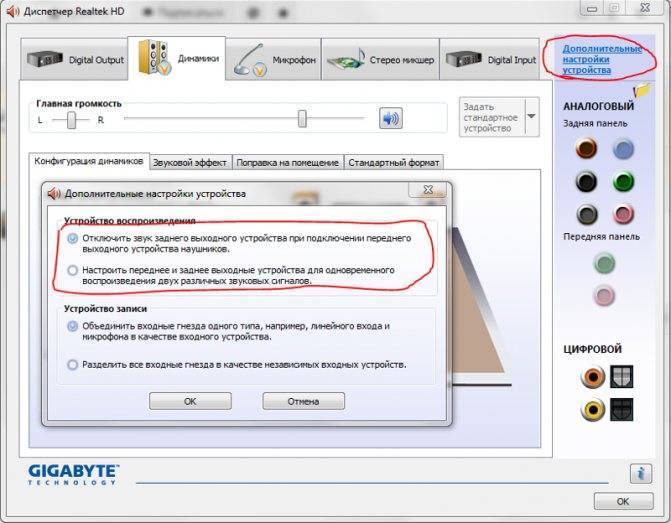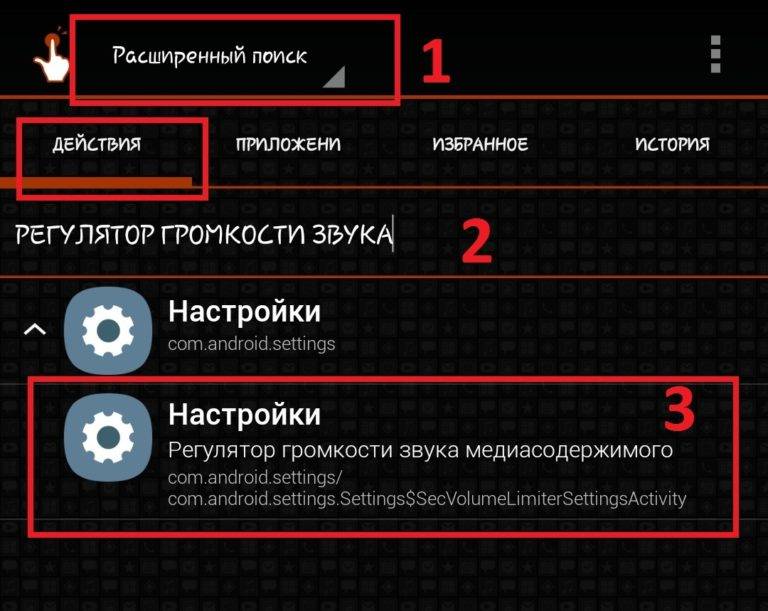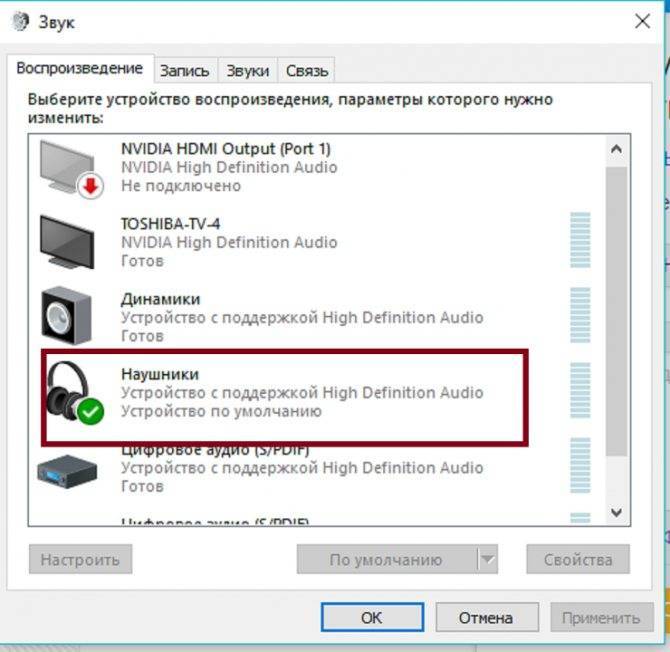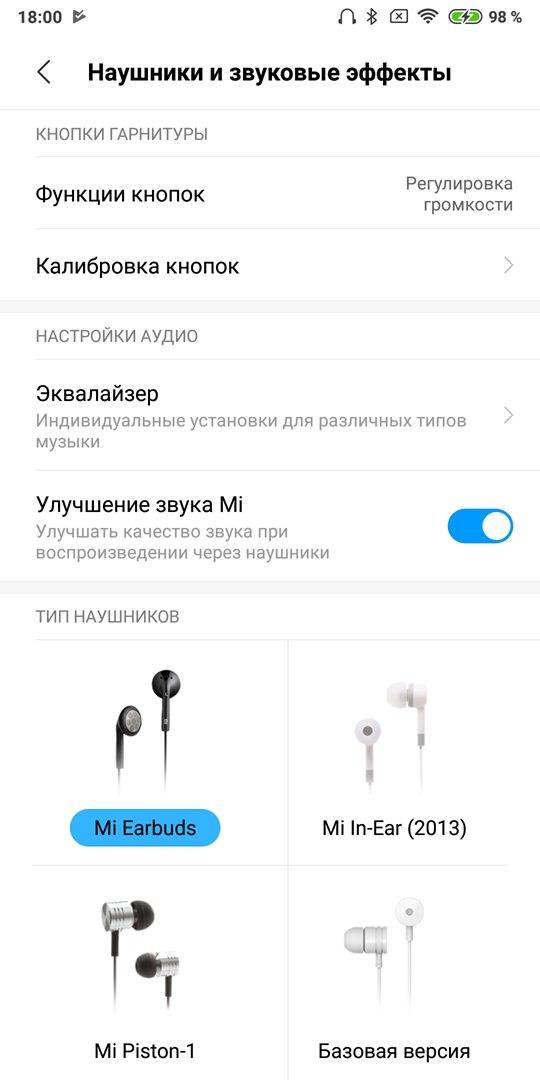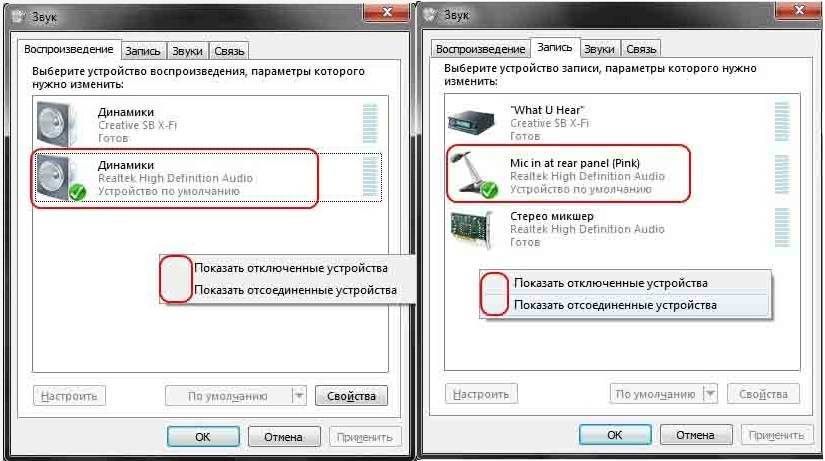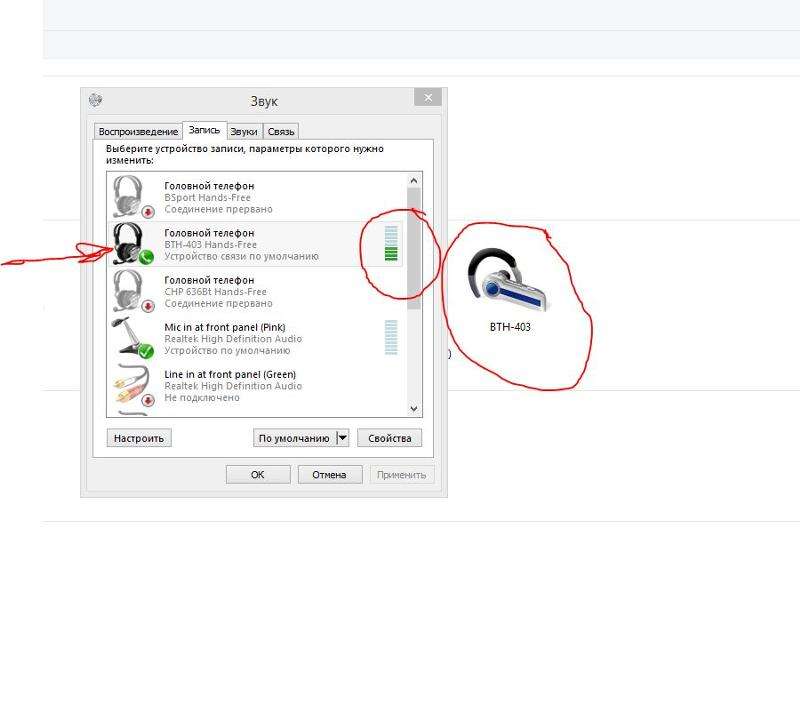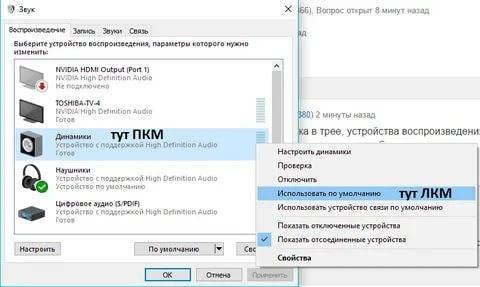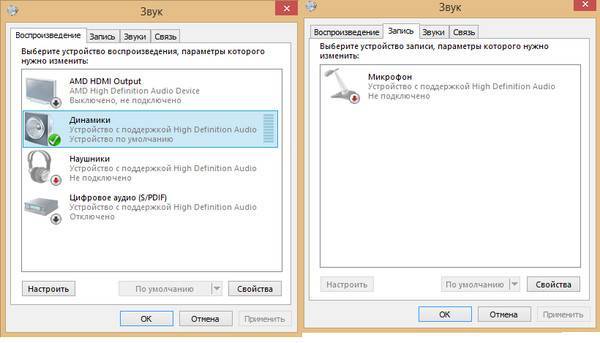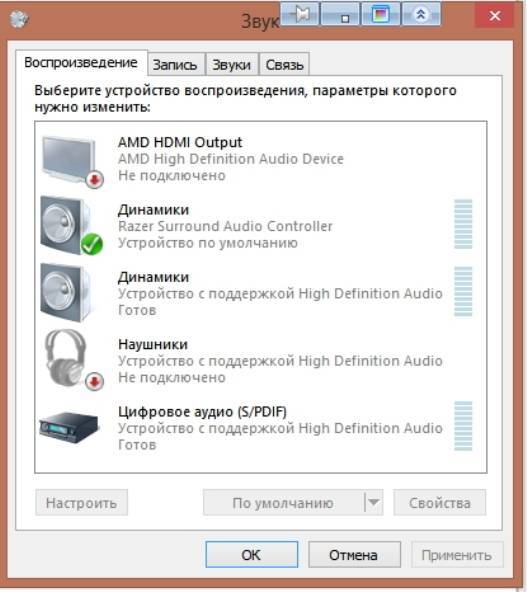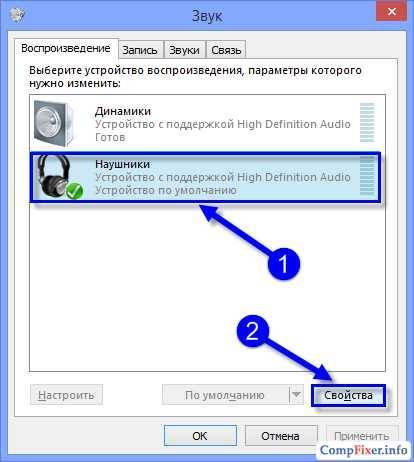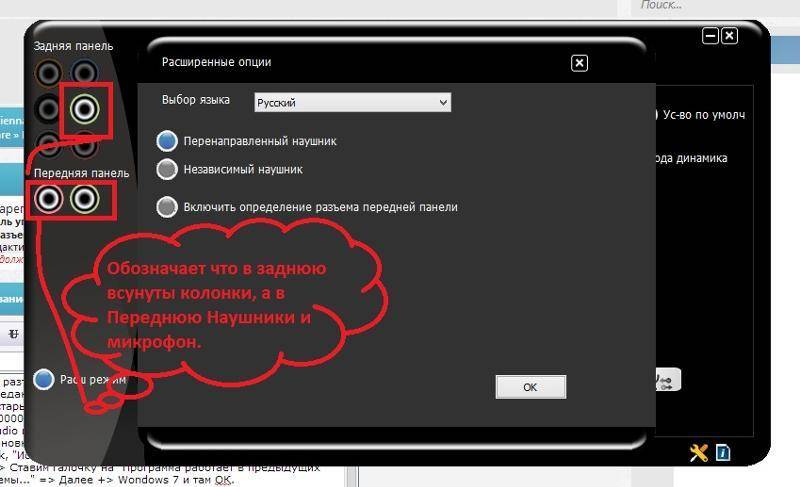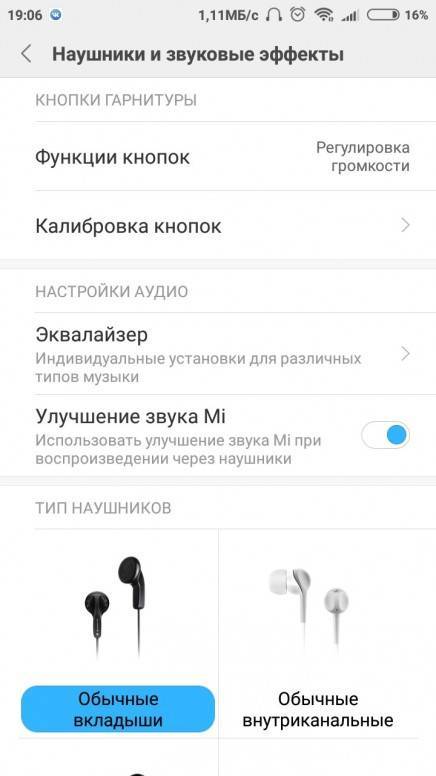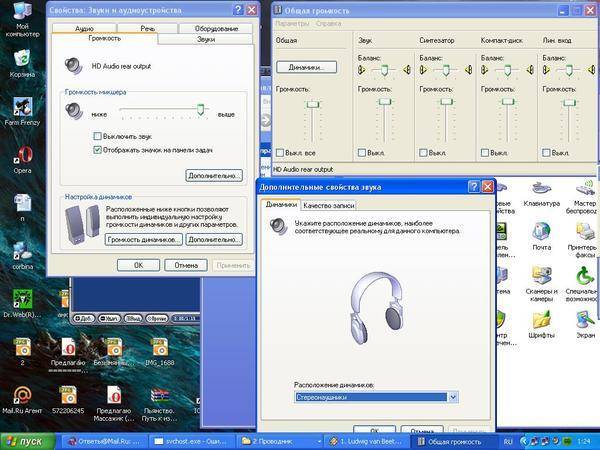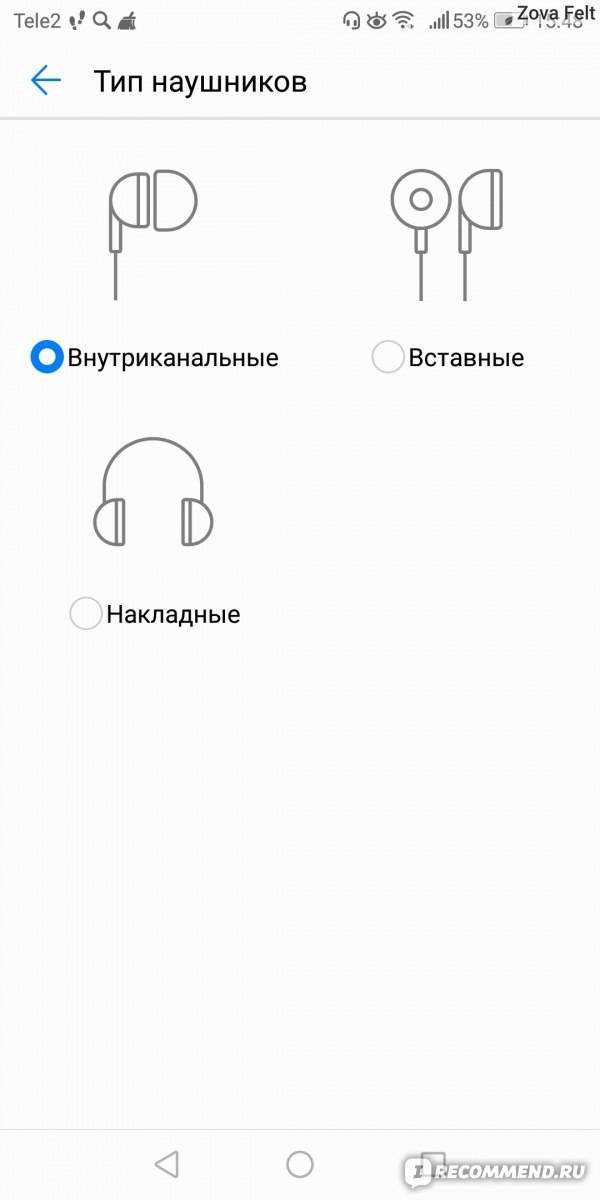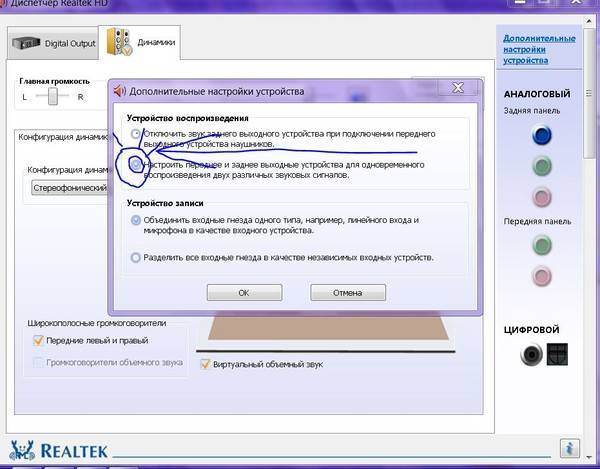Проверка наушников, подключения и аудио выхода на ПК
Есть несколько моментов, которые нужно обязательно проверить в первую очередь.
- Проверьте свои наушники на другом устройстве. Наверняка у вас в доме найдется мобильный телефон, планшет, ноутбук, другой компьютер, или даже телевизор. Нам нужно убедится в том, что наушники рабочие.
Если не работают – то скорее всего наушники сломаны. Если работают – ищем причину в компьютере. Очень часто на наушниках (на проводе) есть специальный пульт, на котором можно регулировать громкость. Проверьте, может громкость там полностью скручена, поэтому нет звука.
- Убедитесь, что вы правильно подключили наушники. Если нет звука при подключении к выходу на передней панели компьютера, то попробуйте подключить их к выходу на задней панели. Вместо колонок. Обычно, этот аудио выход покрашен в зеленый (салатовый) цвет.
Если при подключении к задней панели звук есть, а от передней – нет, значит нужно проверят, подключен ли передний выход на наушники внутри системного блока. Об этом ниже в статье. - Возможно, на компьютере просто громкость полностью поубавлена, поэтому нет звука из наушников. Проверьте это, нажав на иконку звука в трее Windows (в правом нижнем углу). И в приложении, через которое воспроизводится звук. Это может быть какой-то проигрыватель, браузер, игры и т. д. Там могут быть свои настройки громкости.
У многих компьютер не видит наушники только при подключении к передней панели (так намного удобнее). Проблема может быть в том, что этот выход просто не подключен к материнской плате. Можете проверить. Но придется открывать системный блок.
Сначала рекомендую проверить все ли в прядке с настройками звука и драйверами в самой Windows. Подробнее об этом на примере Windows 10 и Windows 7 читайте ниже в этой статье. А уже после этого вскрывать системный блок.
Наушники не видны ноутбуку, так как подключены к смартфону
Допустим, вы не отличаетесь забывчивостью и вовремя зарядили батарею, но ноутбук все равно не видит включенные беспроводные наушники. Одной из причин может быть, что гарнитура сразу после включения сконнектилась с другим устройством по Bluetooth — ноутбуком, смартфоном, планшетом или Смарт ТВ. Дело в том, что в памяти беспроводных наушников остается последний гаджет, с которым они работали. И если вы до этого слушали музыку на телефоне через данные наушники, и на нем в данный момент был активен блютуз, то они сами по себе к нему присоединились.
Ваше мнение – WiFi вреден?
Да
24.18%
Нет
75.82%
Проголосовало: 10216
Для того, чтобы отвязать их от смартфона, достаточно просто выключить Bluetooth связь в настройках Android или iOS
Та же самая ошибка часто возникает при попытке присоединить колонку к смартфону, который ее не видит по Bluetooth. Решению этой проблемы мы посвятили отдельную подробную инструкцию.
Прочие проблемы
Другие неполадки в работе Bluetooth-наушников и способы их решения:
- Нестабильное беспроводное соединение. Сигнал может идти с перебоями из-за препятствий на пути, а также если модуль Bluetooth неправильно распределяет каналы связи. В таком случае нужно по очереди отключать другие блютуз устройства, чтобы обнаружить конфликтующий гаджет. После его удаления гарнитуру следует синхронизировать заново.
- Когда в подключенных и исправных наушниках нет звука, следует проверить, активирован ли профиль «Звук мультимедиа» в настройках — в таком случае для воспроизведения аудио со всех приложений будет использоваться именно гарнитура. Если произошел системный сбой, то после выбора профиля звук может так и не появиться — необходимо перегрузить смартфон и повторить процедуру. В крайнем случае можно решить проблему сбросом до заводских настроек.
Полезная статья7Нет, не очень1
Что делать, если не работает один наушник Airpods?
Как перезагрузить Аирподс?
- Учтите, что оба наушника заряжаются неравномерно: возможно, один из них не зарядился до конца.
- Не получается определить уровень заряда наушников? Возможно, дело в зарядном кейсе. Проверьте индикатор: желтый цвет говорит о том, что с его помощью можно подзарядить наушники только один раз до полной разрядки. Если индикатор зеленый — причина кроется в другом.
- Если не работает один наушник Airpods Pro, стоит попробовать его зарядить. Всего 15 минут хватит на 3 часа работы. Пока уши будут в кейсе, вы сможете попробовать остальные пункты нашего списка.
- Никогда не брезгуйте простыми механическими операциями: даже перезагрузка телефона или кейса может вам помочь.
- Если после перезагрузки один наушник Аирподс по-прежнему не работает, нужно попробовать удалить сопряжение с телефоном. В системе IOS порядок действий следующий: нужно зайти в настройки Bluetooth, выбрать из списка устройств Airpods, нажать «Забыть устройство» и подтвердить выбор. В Android действуем аналогично.
- После удаления девайс нужно опять поместить в кейс. Сначала пробуем подключить их без сброса. Если проблема не исчезла, необходимо перезагрузить сами уши.
- Удаляем сопряженное устройство снова, уши ставим в зарядный кейс на полминуты. После открытия его крышки длительным нажатием удерживаем кнопку, пока индикатор кейса не начинает мигать. После этого нужно снова закрыть крышку зарядного устройства и попробовать соединиться с телефоном.
Что делать, если один наушник работает тише другого?
Для начала проверьте настройки громкости на беспроводном девайсе и на самом смартфоне. Если с этим порядок, поможет сброс настроек, о котором мы писали выше.
Пропадает связь или звук
Одно из основных условий стабильной работы гаджета — отсутствие глухих препятствий между ним и телефоном. Если звук пропадает или становится тише без вашего участия, попробуйте:
- Проверить, сколько осталось заряда.
- Почистить наушники.
- Перезагрузить или перенастроить сопряжение.
Обновление прошивки
Если после всех проведенных манипуляций по-прежнему не работает один беспроводной наушник Аирподс, можно прибегнуть к перепрошивке. Для этого положите девайс в кейс, включите режим зарядки, откройте крышку зарядного устройства и подождите. Перепрошивка ведется в автоматическом режиме, а сведения об ее версии будут доступны в разделе «об устройстве».
Проверяем громкость
Нелишним будет настройка баланса громкости:
- Зайдите в «Настройки» → «Основные».
- Выберите «Универсальный доступ».
- Отрегулируйте громкость.
Как почистить наушники AirPods?
Если один из наушников Apple не работает. причина может крыться в загрязнении. Берем мягкую ткань без ворса, ватную палочку или кисточку для макияжа и начинаем работу:
- Протираем чехол сухой тряпочкой (допускается смачивание в изопропиловом спирте).
- С помощью ватной палочки или кисточки убираем загрязнения с динамика и зарядных портов.
Почему не работает один (левый) наушник Аирподс?
Если телефон не видит левое ухо, то все описанные выше способы должны помочь. Опять же, если причина не кроется в комплектующих Также помните, что внутрь наушника могли попасть грязь или вода, а также его могли повредить механическим способом.
При покупке нового левого уха нужно обязательно создать сопряжение между новым и старым ухом. Для этого уберите их в кейс на 15 секунд и пробуйте затем подключить к телефону.
Почему не работает один (правый) наушник Аирподс?
Одной из основных причин неполадки с правым ухом может быть тот факт, что каждый наушник работает по отдельности. В данном случае нужно тоже пройтись по списку причин, представленных выше, и попробовать исправить неполадку самостоятельно.
Summary
Article Name
Что делать, если не работает один наушник AirPods: причины и помощь – FAQ
Description
Как починить наушник AirPods? В статье приведена пошаговая инструкция с ответами на вопрос “Что делать, если один наушник AirPods не работает? Почему не работает один наушник от Apple?”. Можно ли починить беспроводные наушники? Причины поломок Apple AirPods. FAQ от Earphones-Review – помощь и советы! Характеристики Рейтинги Обзоры Советы
Author
Publisher Name
earphones-review.ru
Publisher Logo
Наушник загрязнился или намок
Иногда грязь и мелкий мусор могут блокировать исходящий звук. Необходимо проверить нерабочий наушник и почистить его сухой тканью, если он загрязнен снаружи. Чтобы проверить чистоту наушников внутри, необходимо:
Снять серный фильтр с помощью иголки
Снятие фильтра должна происходить максимально аккуратно, иначе можно повредить динамик.
Осторожно прочистить наушник внутри, не залезая слишком глубоко.
Поставить новый фильтр.. При контакте наушника с водой нужно использовать ткань из микрофибры, которая впитает всю жидкость
Если после этого наушник всё еще не работает, возможно, вода повредила динамик. Исправить это можно только в сервисном центре
При контакте наушника с водой нужно использовать ткань из микрофибры, которая впитает всю жидкость. Если после этого наушник всё еще не работает, возможно, вода повредила динамик. Исправить это можно только в сервисном центре.

Повреждение мембраны
Как правило, это проблема крупных моделей, которые часто подвергались механическому воздействию. От падений мембрана динамика может деформироваться или треснуть. Если вы определили, что дело не в кабельном соединении, то, возможно, проблемное место – мембрана.

Увы, исправить самостоятельно можно лишь лёгкие деформации в виде вогнутостей. Как правило, достаточно лёгкого нажатия, чтобы мембрана восстановила форму. Но если она треснула, наушники необходимо ремонтировать у профессионалов (если они достаточно дорогие). Бюджетные модели нести в сервис нет смысла – новые купить проще и дешевле.
Не работает один беспроводной наушник
Блютус-устройства повсеместно вытесняют проводные гаджеты. Однако и у них могут возникнуть проблемы со звуком. И тут дело может быть только в аппаратной части, поскольку данные устройства являются беспроводными.
Почему не работает один Bluetooth-наушник
Существует ряд причин, почему в наушниках не работает одно ухо:
- Динамик засорился серой.
- Девайс уронили на твердую поверхность.
- Окислились контакты.
- Был придавлен динамик или петля гарнитуры.
- Неправильно установлен элемент питания.
- Во время подключения устройства произошла ошибка.
- Источник звука имеет неправильные настройки.
- Неправильно расположена блютус-капсула и сама гарнитура.
- Попадание воды или грязи внутрь.
- Неисправность каких-либо частей наушника (динамика, мембраны и т.д.).
Не работает один беспроводной наушник — что делать
1. Если наушники в Bluetooth устройствах отображаются раздельно, а подключился только один. То удалите сопряженный и сделайте перезагрузку всей гарнитуры. Сделать это можно положив вкладыши в футляр и зажав на нем кнопку на несколько секунд. Затем обратно попробуйте добавить наушники в настройках смартфона. Не лишним будет прочитать инструкцию к вашей гарнитуре, как ее перезагружать.
2. Вкладыши должны синхронизировать между собой автоматически после того, как вытащить их из футляра. Если в вашей модели такого не предусмотрено, то просто зажмите на них одновременно клавишу включения сразу после того, как вытащите из кейса. Клавиши могут быть сенсорными.
Когда индикатор перестанет светиться на одном из них добавьте их заново на телефоне. Подключается обычно один, а работать должны оба.
Важно! Всегда читайте инструкцию к своей гарнитуре там подробно должен быть процесс синхронизации именно к вашей модели. 3
Посмотрите заряжен ли вкладыш вообще. Часто бывает, что контакт, который соединяет затычку с зарядкой в футляре просто не соединяется
3. Посмотрите заряжен ли вкладыш вообще. Часто бывает, что контакт, который соединяет затычку с зарядкой в футляре просто не соединяется.
4. Стоит также проверить и соединение — сбросьте его и соедините со смартфоном заново. Зайдите в настройки, удалите наушники из списка Bluetooth устройств и добавьте еще раз.
5. Некоторые модели работают только в связке, когда воткнуты в уши. Сделайте это. Поменять настройки можно в Bluetooth настройках телефона.
6. Посмотрите работает ли все с другими устройствами, если да, то перезагрузите и наушники, и смартфон. Также удалите их в настройках блютуз устройств и добавьте заново.
7. Проверьте вкладыш на загрязнения, вполне может быть, что в нем накопилось много пыли или попала другая грязь, которая мешает контактам.
При загрязнении аккуратно почистите его ватной палочкой без использования воды. Хорошо также использовать какую-нибудь кисточку, например, для макияжа.
8. Если вы намочили их водой, вполне возможно, что один из них мог выйти их строя. Просто просушите при комнатной температуре, на батарею класть не стоит.
9. Если использовали гарнитуру во влажном помещение, это могло привести к окислению контактов. В этом случае, если не знаете, как это убрать/очистить, лучше отнести в сервис, там вам все почистят.
10. Механическое повреждение, в данном случае если не разбираетесь в устройстве, лучше самому не лезть внутрь, а отнести в сервис.
11. Если все работает, но вкладыши все равно работают не вместе, а все инструкции выполнены, то лучше всего сдать их обратно или попросить обмен, часто такая проблема может заключаться в банальном браке.
Важно! Если ничего не помогает — отнесите гаджет в сервис, там вам его полностью проверят, напряжение и другие повреждения и точно скажут, в чем может быть проблема
В заключение
Это были основные и возможные причины такой поломки. Надеюсь вам оказались полезные эти советы, и ваша гарнитура прослужит вам еще долго и будет радовать вас качественным звуком.
Причины отсутствия сопряжения беспроводных наушников между собой
Среди причин, по которым беспроводные вкладыши не подключаются между собой, мы отметим следующие:
| Причины: | Пояснение: |
|---|---|
| Процедура сопряжения наушников была выполнена пользователем некорректно. | Обычно пользователи игнорируют инструкции по включению и настройке наушников, пытаясь выполнить подключение наугад. Результатом таких действий становится некорректная работа устройства. |
| Наушники расположены далеко друг от друга. | Первое сопряжение наушников рекомендуется выполнять, расположив их рядом. |
| Один из наушников отключен. | В некоторых версиях беспроводных наушников недостаточно вынуть наушники из зарядного бокса. Их также необходимо включить, зажав для этого на несколько секунд многофункциональную кнопку каждого из наушников. В случае, если один из наушников не включён, сопряжения не произойдёт. |
| На наушниках (наушнике) не включен режим сопряжения. | В ряде моделей для ввода в режим синхронизации друг с другом необходимо выполнить ряд действий (например, дважды нажать на многофункциональную кнопку одного из наушников). Если этого не произошло, вкладыши не синхронизируются друг с другом. |
| Устройства разряжены. | Важным условием сопряжения (особенно первой подобной процедуры) является их полная зарядка. Если один из наушников разряжен, или находится рядом с данной отметкой, сопряжение может не произойти. |
| В данных Блютуз телефона уже сохранены неверные данные подключения блютуз наушников. | Это происходит в ситуации, когда пользователь ранее пытался подключить наушники, но сделал это неправильно. В телефоне в списке блютуз устройств сохранились данные некорректного блютуз-подключения. В этом случае необходимо будет удалить эти данные оттуда, «забыв» некорректное подключение. |
| Рядом расположен мощный Wi-Fi роутер. | Сигнал Вай-Фай использует тот же спектр частот, что и Блютуз. Отойдите от роутера подальше. |
Забудьте некорректно выбранное подключение
Перечислив основные причины дисфункции, давайте опишем способы, позволяющие выполнить сопряжение наушников друг с другом.
Поиск обрыва в проводных наушниках
Если у вас не издаёт звук один из проводных наушников, тогда используйте следующий вариант поиска места обрыва. Подключите наушники к вашему телефону (ПК), запустите на них воспроизводство музыки. И начинайте последовательно мять пальцами провод начиная от штекера до проблемного наушника. Когда в динамике неработающего наушника появятся какой-либо звук (треск), отметьте этот участок провода маркером. Обычно данный участок является проблемным, и именно на нём имеется обрыв провода.
Чаще всего возникает обрыв у входа кабеля в штекер, у входа кабеля в динамики и разветвления на перемычке.
Также может быть обрыв в самом одном наушнике, когда один конец провода просто оторвался от контакта, поэтому он не работает и требует починки.

В некоторых случаях провод наушника может оборваться от контакта
Далее необходимо будет удалить проблемный участок кабеля и запаять концы оставшегося провода друг с другом.

Удалите проблемный участок кабеля наушников
Как отремонтировать место обрыва шнура?

Для точного определения причины неисправности и необходимого ремонта наушники придется открыть.
Перед началом работы нужно подготовить необходимые инструменты:
- монтажный нож;
- паяльник;
- олово, канифоль;
- изолента;
- термоусадочные трубки подходящего диаметра.
1. Следует подключить аксессуар к смартфону или плееру и включить музыку. Слушая проблемный наушник, внимательно прощупать провод.
2. В какой-то момент появятся небольшие шумы, хрипение, прерывистое звучание. Это значит, что место обрыва найдено. Нужно учитывать, что чаще всего обрыв появляется в самом наушнике или у штепселя.
3. Следует аккуратно избавиться от защитной слоя резины, оголить провод.
4. Обнаружив обрыв, его необходимо спаять при помощи разогретого паяльника, его жало покрывается канифолью и оловом.
5. Затем следует проверить звук: в проблемном наушнике должна вновь заиграть музыка. Если это произошло, значит проблема решена.
6. Закрыть оголенный участок провода можно, просто замотав изолентой, – это самый бюджетный вариант. Но чтобы провод выглядел привлекательнее, лучше закрыть участок термоусадочной трубкой нужной длины.
Сломан динамик на наушниках, как починить гаджет самостоятельно
Если при попытке определить причину неработающего наушника удалось выяснить, что виноват именно динамик, починить его весьма трудоёмко. Даже в сервисных центрах вам сразу предложат сделать замену на новый. Это устройство достаточно микроскопическое, поэтому его пайка — это тонкий труд, который под силу не всякому мастеру, да и большинство приспособлений не поддаётся ремонту.
ПОЛЕЗНО ЗНАТЬ!
Если вам заменяют динамики на наушниках в мастерской, удостоверьтесь, что подобрана точная деталь, соответствующая вашей модели устройства. Остерегайтесь подделок, ведь китайские динамики отличаются худшим качеством звучания.

Если ваши наушники не фирменные и стоят недорого, то наверняка не стоит тратить деньги на ремонт, лучше купить абсолютно новый аксессуар
Почему не работает один беспроводной наушник
Есть несколько причин, которые могут вызвать эту проблему, в первую очередь нужно узнать, что же случилось.
1. Просто не заряжен, плохой контакт в футляре для зарядки.
2. Загрязнение вкладыша.
3. Затопление водой.
4. Разряженный аккумулятор.
5. Неправильные настройки.
6. Устройство просто не поддерживает такой тип связи, часто такое бывает со смартфонами, а на компьютере все работает нормально.
7. Произошла рассинхронизация.
8. Стоят настройки на работу только, когда вкладыш находится в ухе.
Важно! Если у вас не TWS-наушники, а, например, накладные — соединенные ободком, то скорее всего проблема носит в себе механический характер. Поэтому чаще всего лучше всего обратиться к специалисту, который сможет разобрать вам гаджет и сказать точно в чем проблема
Не работают Блютуз наушники в Windows 7
Включением служб и настройкой звука проблема решается не всегда. Очень часто компьютер вообще не видит наушники, появляется ошибка при подключении, или просто Windows 7 не может установить драйверы на подключаемое устройство и соответственно наушники не работают. Система не видит их как источник для вывода звука. По этой проблеме писал отдельную статью: Bluetooth наушники не воспроизводят звук с ноутбука. Не отображаются в устройствах воспроизведения Windows.
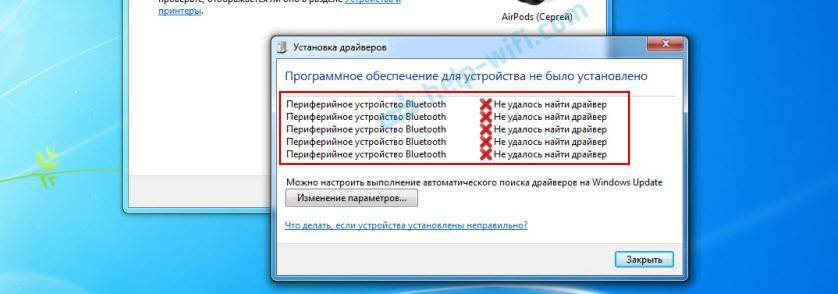
Значит проблема в том, что система не смогла подобрать и установить нужный драйвер, который бы “показал” Windows 7 как работать с наушниками, или колонкой, которую мы подключали. Я думаю, это происходит из-за старого железа и драйверов. В самой системе так же может не быть драйвера для какого-то нового устройства, которое вышло намного позже, чем сама система (которая, кстати, уже не поддерживается Майкрософт).
Основное решение – обновление драйвера Bluetooth адаптера
В новой версии драйвера адаптера может быть драйвер для того устройства, которое нам не удается подключить. Так у меня было с подключением AirPods. После обновления драйвера программное обеспечение для всех компонентов в процессе подключения было установлено и наушники заработали.
Меня еще часто спрашивают, мол где скачать драйвер на Bluetooth наушники и какой. Отвечаю – нигде. Драйвер на конкретную модель наушников скачать нельзя.
Откройте диспетчер устройств и на вкладке “Радиомодули Bluetooth” откройте свойства Bluetooth модуля. У меня он назывался до обновления драйвера Generic Bluetooth Adapter. Открываем его свойства и на вкладке “Драйвер” смотрим дату разработки и версию.

Видим, что установлен стандартный драйвер от Microsoft. А разработан еще в 2006 году!
Нужно скачать и установить новую версию драйвера. Откуда? Как это сделать? У нас же конкретное устройство: ноутбук, или USB адаптер. Если это ноутбук, или тот же адаптер, то у него есть производитель, модель. Более того, в ноутбуке установлен беспроводной модуль какого-то конкретного производителя и у него тоже есть модель. Как правило, у производителя ноутбука, USB адаптера, беспроводного модуля есть сайт, откуда можно скачать драйвер.
Например, у меня в ноутбуке беспроводной модуль Intel Dual Band Wireless-AC 3160. Через поиск захожу сразу на страницу этой модели на сайте Intel и загружаю драйвер на Блютуз. Он там 2019 года выпуска. Чувствуете разницу?
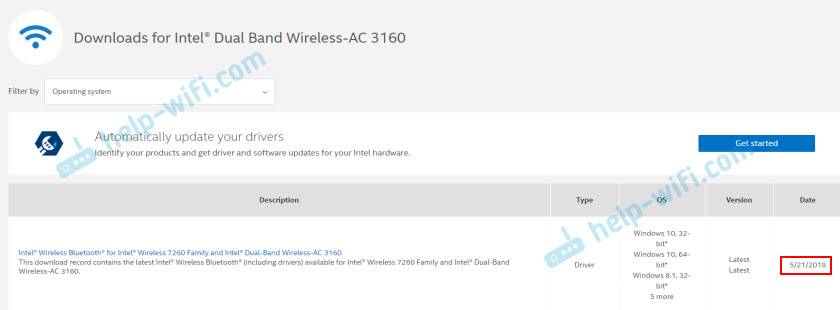
Обратите внимание, чтобы драйвер был именно для Windows 7. Вы можете скачать драйвер с сайта производителя ноутбука
Если знаете модель беспроводного модуля, то лучше качать с сайта производителя Wi-Fi/Bluetooth модуля.
После установки:
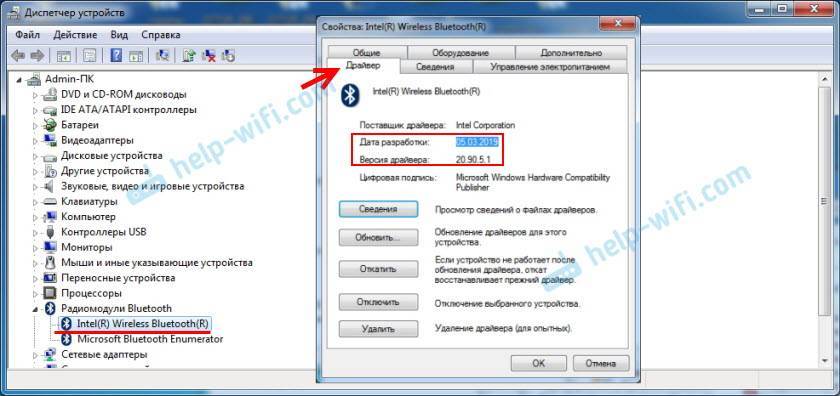
Как видите, название адаптера тоже изменилось. Ну и драйвер уже от 2019 года. Все устройства подключаются без проблем, все драйвера устанавливаются. Ноутбук увидел и подключил мышку, которую не видел до этого вообще.
Дополнительные решения
- Установить все обновления для Windows 7.
- Использовать программы типа BlueSoleil.Проверил ее, но она мне не понравилась. Насколько я понял, она устанавливает свои драйверы, полностью заменяет адаптер и меню (иконку) в трее. Возможно, в каких-то ситуациях она может пригодиться при подключении Блютуз наушников. Например, когда вы не можете найти новую версию драйвера для своего адаптера. Может кому-то будет удобнее работать с этой программой, не знаю. Мне удобнее через меню Windows 7.
- Установите Windows 10. Особенно, если производитель рекомендует для вашего компьютера именно Windows 10 и на сайте есть драйверы только под эту систему. По своему опыту могу сказать, что проблем с подключением Bluetooth-устройств (в том числе наушников) к Windows 10 намного меньше.
80
Сергей
Bluetooth
Не работают наушники при подключении к передней панели компьютера
Хорошо бы убедится, что этот специальный выход на наушники, который можно обнаружить где-то на лицевой, или верхней панели системного блока вообще подключен к материнской плате, и подключен правильно. Не редко, еще в процессе сборки, или какого-то ремонта, эти выходы просто не подключают, или подключают неправильно.
Покажу на примере своего компьютера. За вывод звука (и микрофона) на переднюю панель отвечает вот такой штекер с надписью Audio:
У меня он подключается в порт, который подписан как JAUD1.
Вот так:
Проверил еще на новом компьютере с современной материнской платой. Там практически все так же. Разъем называется JAUD1, только на штекере написано HD Audio.
Еще немного информации по этой теме можно найти в статье подключение разъемов передней панели компьютера.
Каким образом починить наушник, если повреждённый участок оказался посредине
Если провод оборвался где-либо посредине, место разрыва будет необходимо разрезать ножом. Затем снять верхнюю изоляцию (оплётку), и освободить три жилы длиной примерно 3 см для удобного выполнения пайки. Поскольку жилы имеют покрытие разного цвета, перепутать их нельзя. Все жилы нужно припаять в соответствии с их цветами, соединив между собой оставшиеся целые части кабеля. Зачищенные концы прогревают паяльником и лудят флюсом и оловом.

Обработайте концы кабеля и запаяйте их
На каждую припаянную жилу надевают термоусадочную трубку, прогревают феном или другим сподручным инструментом, и обжимают. Во избежание разрыва соединения его усиливают толстой ниткой, обвязав вместе три жилы.

Припаянные провода будет лучше обмотать толстой ниткой
На полученный бандаж лучше надеть термоусадочную трубку с целью придать работе эстетичный вид.
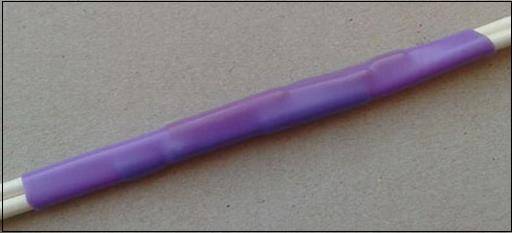
С термотрубкой это будет выглядеть эстетично
Возможные причины отсутствия звука в наушниках
Прежде чем приступать к устранению неполадок, нужно точно определить источник неисправности. Детальная диагностика позволит понять, в чём именно заключается проблема и приступить к ремонту или настройке техники. Среди разнообразных причин, приводящих к отсутствию звука, можно выделить такие варианты:
- повреждение целостности проводов и кабеля подключения;
- дефекты в корпусе наушников;

- попадание воды внутрь и поломка плат;
- отсутствие или неправильная установка драйверов на компьютере или смартфоне;
- сбой в настройках системы звучания;
- несоответствие программы BIOS;

наличие сопутствующих вредоносных программ.
Условно этот список можно разделить на две основные группы: неполадки, связанные с системными настройками и неполадки из-за механического повреждения проводки или электрических схем устройства.
Выполнение пайки, когда один вкладыш не работает
Если провод оборвался прямо возле штекера и вкладыша, будет лучше его отрезать. К примеру, если кабель оборвался возле одного наушника, будет необходимо разобрать наушник. Затем отпаять от него оборвавшийся кусок кабеля, после чего отрезать повреждённую часть кабеля. Оставшийся край целого кабеля необходимо зачистить, залудить медную жилу оловом с флюсом, и припаять к контактам динамика. Тем самым получится починить устройство.

Неповреждённые части провода нужно будет запаять
Ту же операцию выполняет со штекером, если обрыв случился прямо возле штекера.

В этом случае обрыв случился прямо возле штекера
Поломка штекера
Ещё одно слабое место всех аудиосистем – штекер
Неосторожное движение – и штекер может сломаться в разъёме вашего плейера или смартфона. Случается, именно из-за этого не работает один наушник; как починить – только заменой штекера

Важно приобрести правильную модель для замены: для простых наушников это трёхконтактный штекер, для гарнитуры – четырёхконтактный. Поскольку у разных производителей распайка может отличаться, уточните на специализированных форумах, какую именно модель штекера купить для ваших наушников или гарнитуры и как соединять провода
Хотя последнее можно посмотреть и в самом пострадавшем штекере.
В общем случае это делается так:
- Отрежьте дефектный штекер на расстоянии 5-7 мм от соединения.
- Снимите изоляцию с кабеля в целом примерно на 1 см
- С каждой из жил кабеля снимите изоляцию на 3-4 мм с помощью канцелярского или обычного ножа. Один из проводов в каждой жиле должен быть покрыт краской; счистите её на те же 3-4 мм.
- Скрутите те кабели, которые не покрыты краской, в один.
- Раскрутите штекер и наденьте его корпус на провод, прежде чем начинать пайку.
- Припаяйте кабель, скрученный из двух, к центральному контакту штекера.
- Припаяйте провода, покрытые краской, к контактам соответствующего цвета.
- Когда припой остынет, подключите наушники к источнику звука, чтобы убедиться, что работают оба канала и присутствует стереоэффект. Лучше использовать для проверки специализированные тестовые записи или музыку с выраженным стерео (например, Nirvana – Rape Me, Pink Floyd – One of These Days)
- Если всё работает корректно, то накрутите корпус штекера на коннектор.
Надеемся, эти инструкции помогли вам понять, что делать, если не работает один наушник.



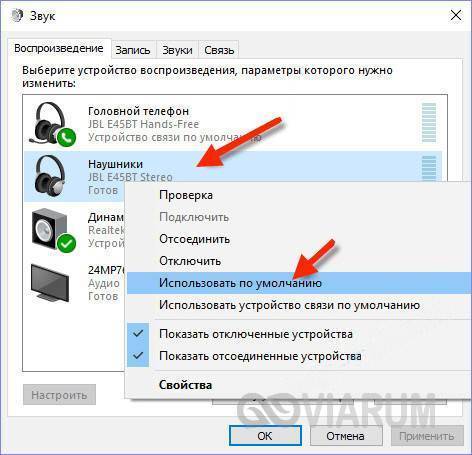
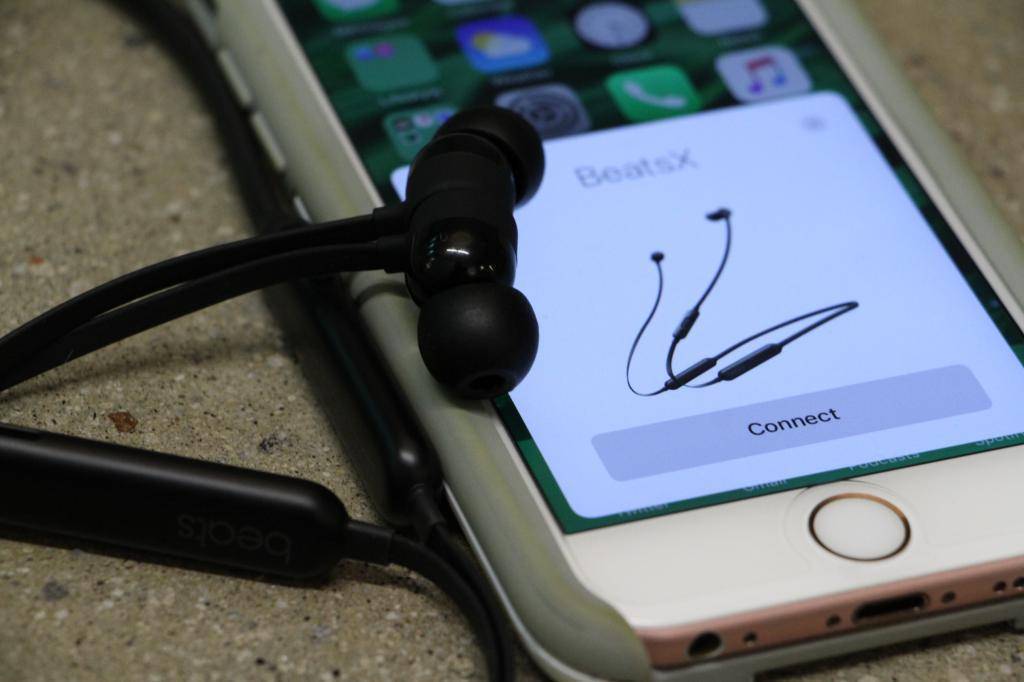
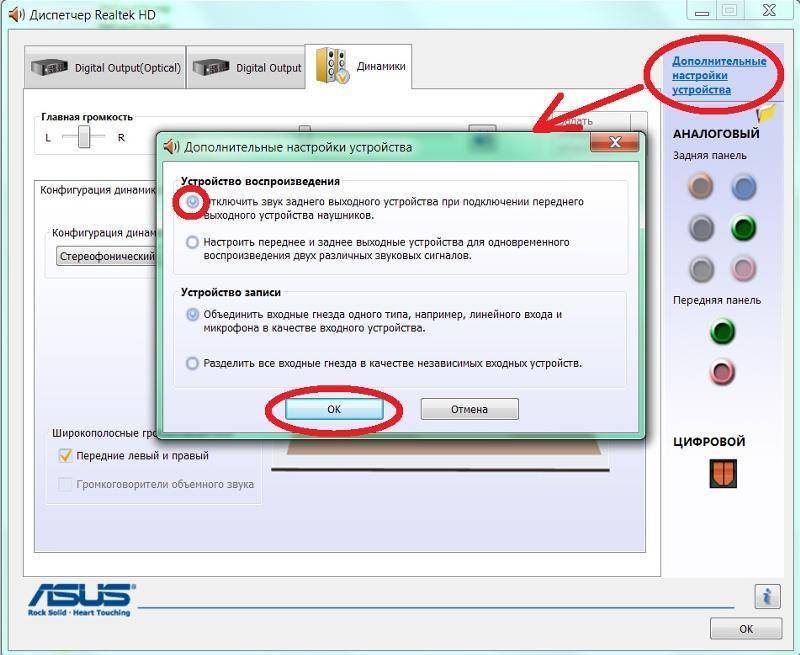
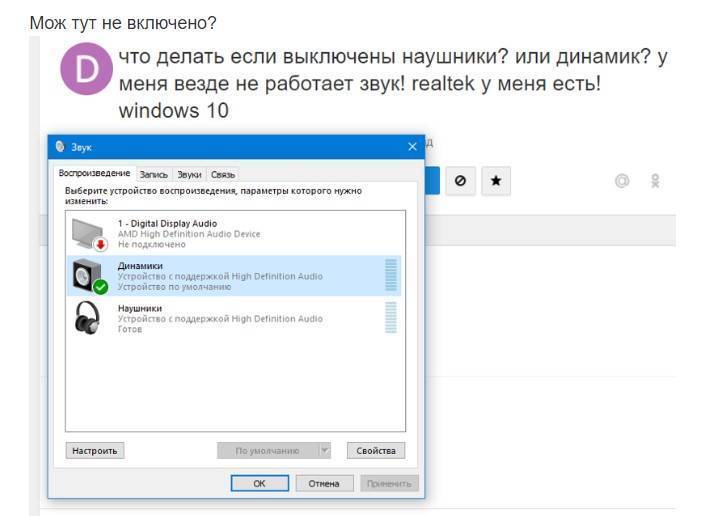
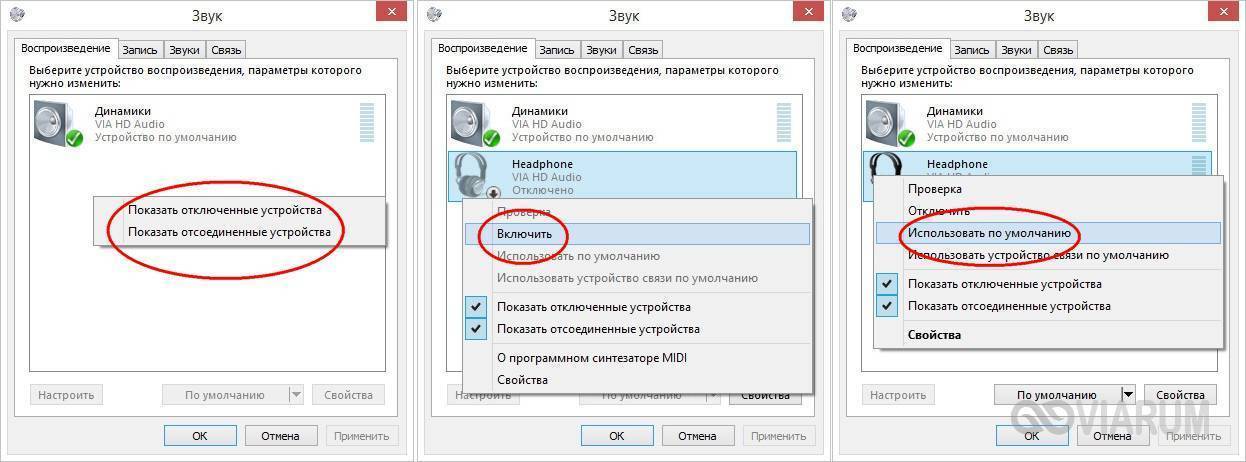
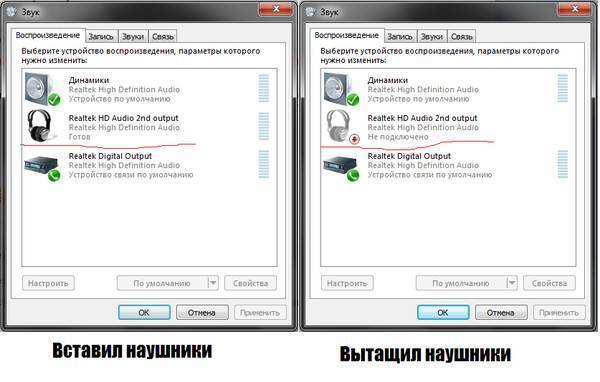
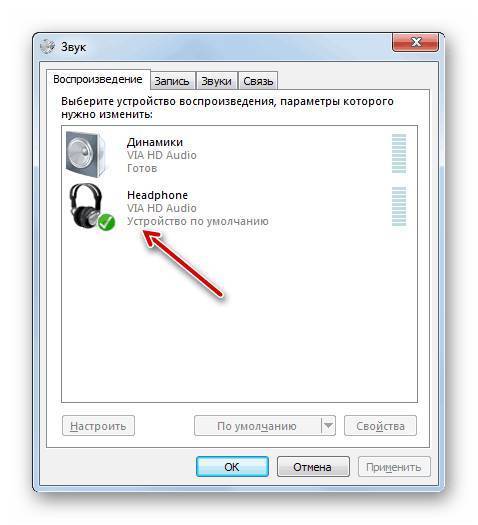

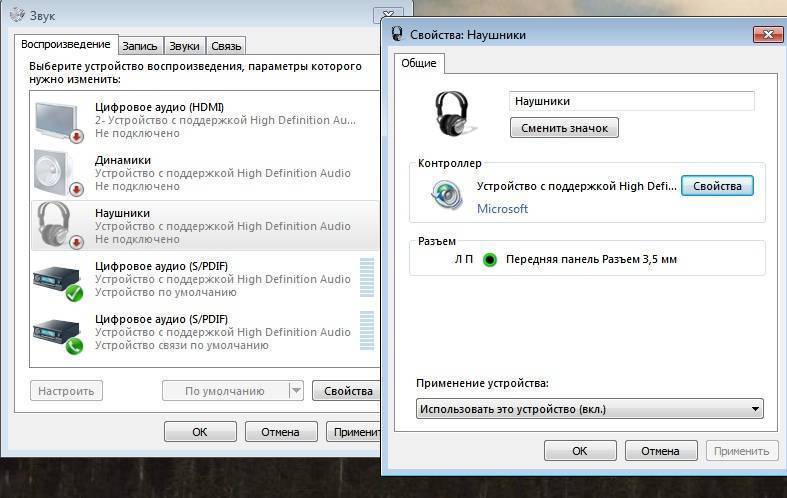
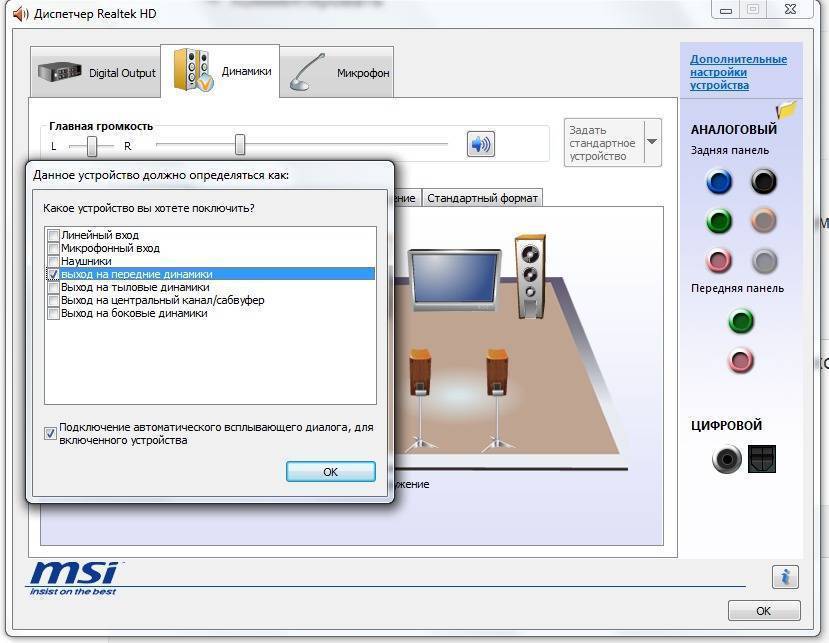
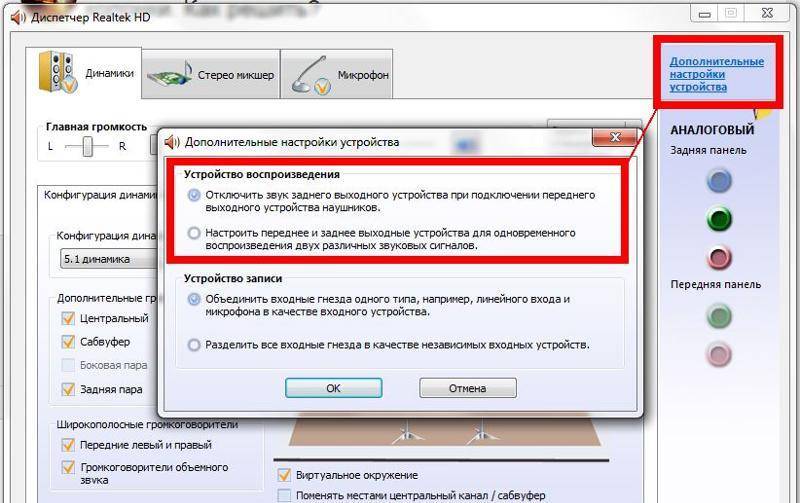
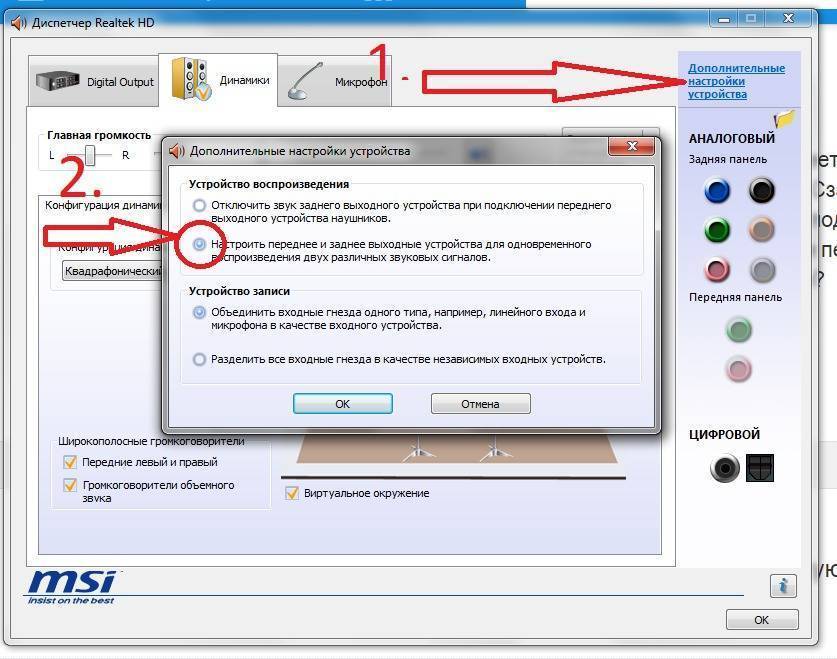


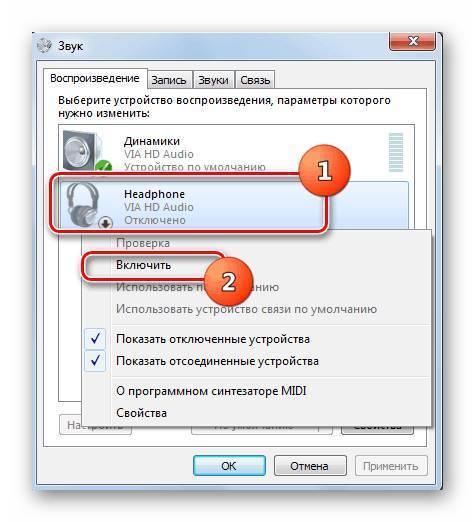
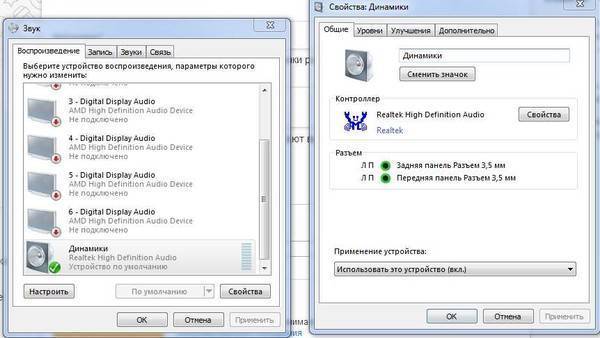
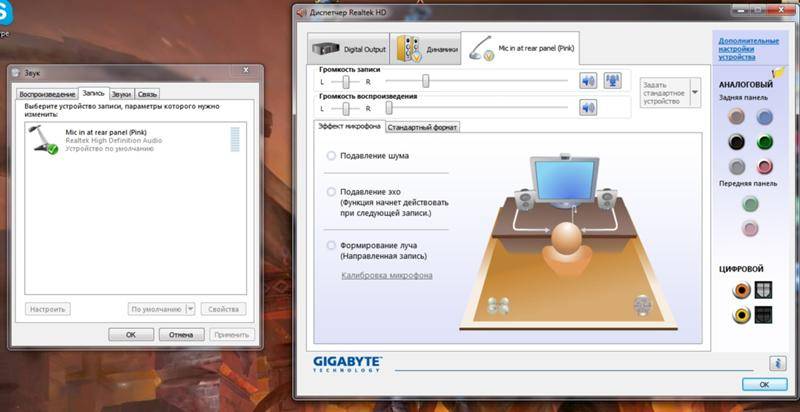
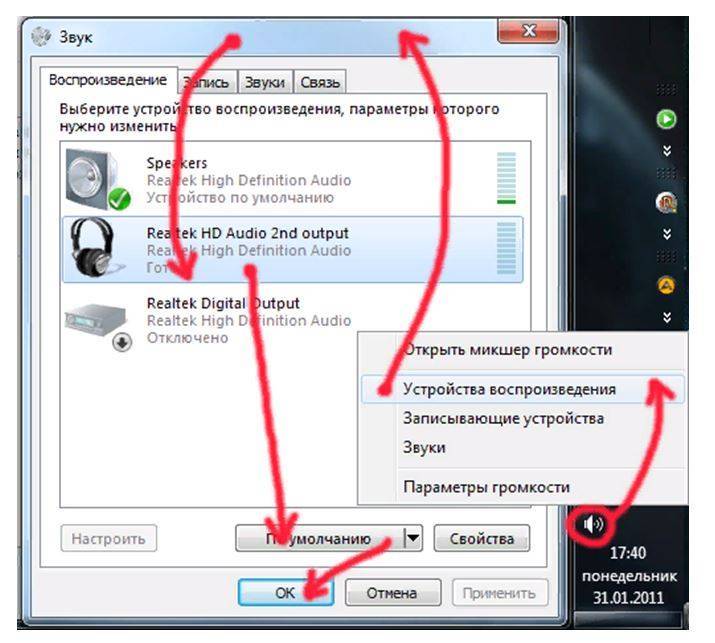
![Телефон не видит наушники: 14+ причин [решено]](https://all-sfp.ru/wp-content/uploads/f/9/8/f98e6ddca0f6e93ce53a6c6556d19c87.jpeg)